Ultimate Windows Tweaker — мощная бесплатная утилита для настройки функций и оптимизации системы Windows 10 от разработчиков другого полезного инструмента — программы для исправления ошибок Windows FixWin 10. Обе утилиты не имеют русского языка интерфейса, а потому, если для вас это не приемлемо, рекомендую познакомиться с Dism++, где он присутствует.
В этом обзоре об основных доступных функциях Ultimate Windows Tweaker, использовании утилиты и дополнительных моментах, которые могут оказаться полезными.
Возможности Ultimate Windows Tweaker
После запуска программы вам будет предложено создать точку восстановления системы встроенными средствами Windows 10. Рекомендую это сделать и стараться создавать их всегда перед использованием такого рода утилит.
После запуска программы откроется её главное окно с очень простым, если не считать английского языка интерфейсом, где все возможности сгруппированы по разделам в пункте слева. По порядку пройдемся по ним (ссылки в списке ведут к отдельным инструкциям, где описывается как то же самое выполнить вручную):
- System Information — информация о системе. Здесь же можно узнать индекс производительности системы (Windows Experience Index) или запустить его тест, запустить проверку целостности системных файлов или восстановление хранилища компонентов Windows 10.
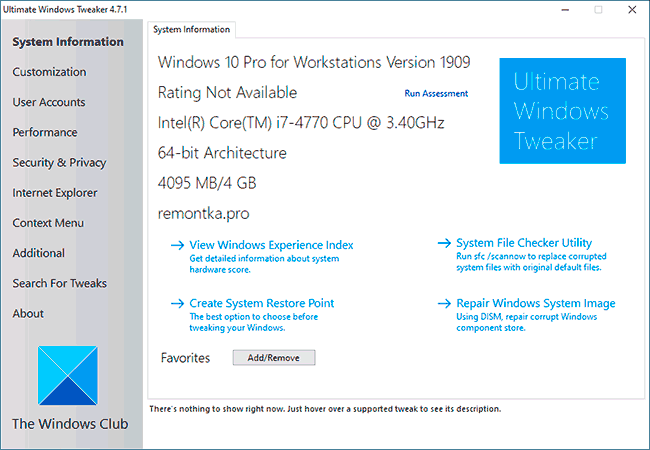
- Customization — параметры настройки и персонализации (расположены на нескольких вкладках), позволяющие задать внешний вид некоторых системных элементов, отключить размытие фона на экране блокировки, изменить прозрачность панели задач и поменять множество других опций. Для применения сделанных изменений здесь и в следующих разделах необходимо будет нажать «Apply Tweaks».
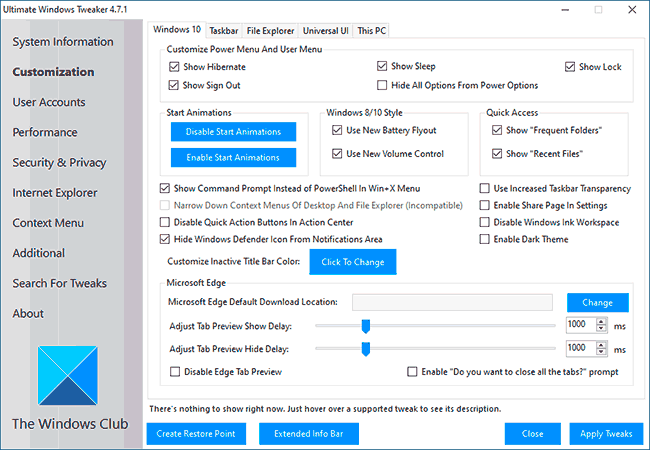
- User Accounts — управление учетными записями пользователя, включая изменение параметров контроля учетных записей и включение встроенной учетной записи Администратора.
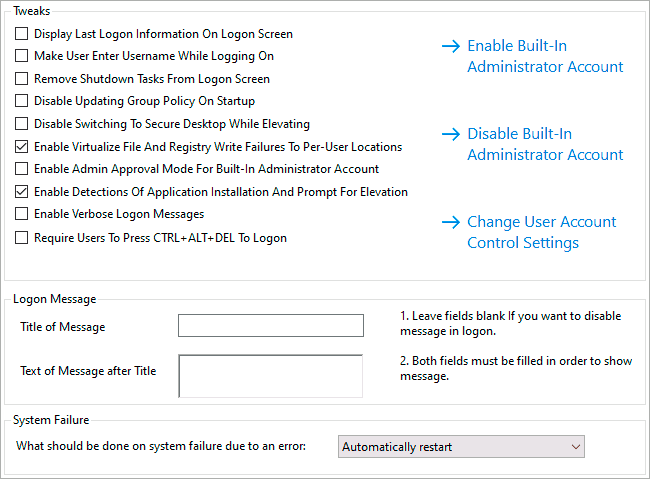
- Performance — отключение некоторых служб для потенциального повышения производительности системы (отключение служб Windows 10 для повышения производительности ОС), изменение времени в течение которого производится ожидание завершения работы программ и служб при выключении компьютера или зависании.
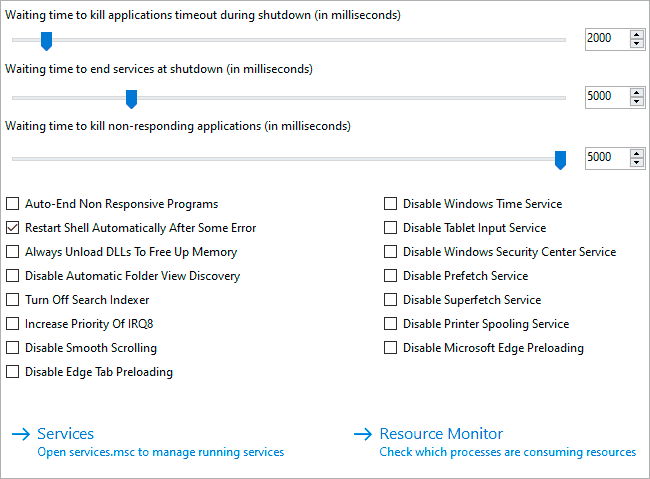
- Security Privacy — параметры, связанные с конфиденциальностью и безопасностью ОС.
- Context Menu — управление контекстными меню Windows 10 на рабочем столе и в других расположениях. Для этих целей также могу рекомендовать отдельную программу, о которой можно прочесть в статье Редактирование контекстных меню Windows 10, 8.1 и Windows 7 в Easy Context Menu.
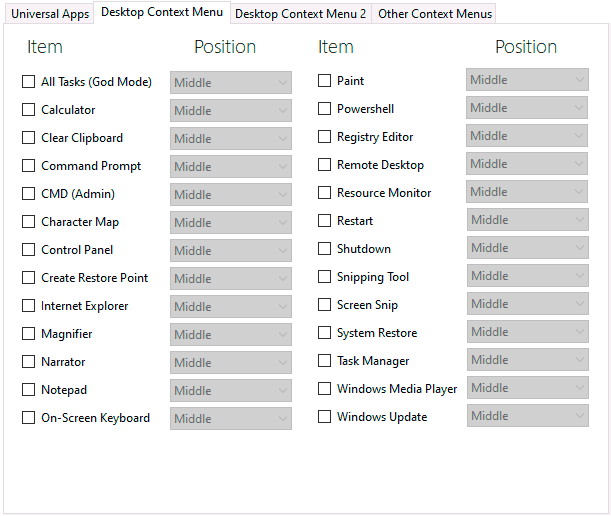
- Additional — некоторые дополнительные опции, не попавшие в вышеприведенные категории.
Проверенные мною опции Ultimate Windows Tweaker работают исправно, а доступных возможностей действительно много. Есть функции, недоступные в других таких утилитах, но по некоторым параметрам наоборот: некоторых возможностей Winaero Tweaker или Debotnet здесь не присутствует.